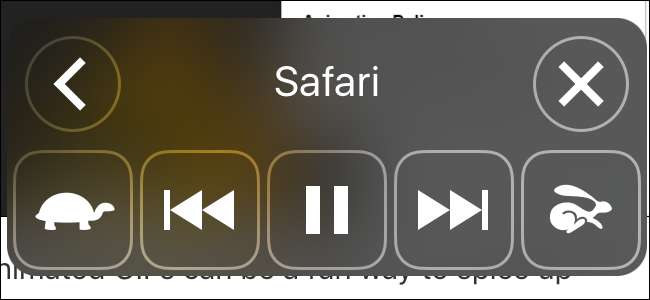
За допомогою функції «Говорити на екрані» в iOS ви можете змусити пристрій читати все, що є на екрані, просто проводячи двома пальцями вниз від верхньої частини сторінки. Він може читати майже все, від сторінок налаштувань до веб-сайтів до електронних книг. Хоча це очевидно корисно, якщо у вас є певна форма зору, це також може бути дуже зручно, коли ви хочете наздогнати своє читання, але не хочете, щоб ваші очі були приклеєні до екрану. Ось як це налаштувати.
ПОВ'ЯЗАНІ: 8 порад та підказок для перегляду веб-сторінок за допомогою Safari на iPad та iPhone
Функція Speak Screen є досить надійною, але вам слід знати кілька речей. По-перше, Speak Screen прочитає все, що є на вашому екрані, включаючи оголошення на веб-сторінках, якщо вони містять текст. Якщо ви збираєтеся багато читати веб-сторінок, вам було б доцільно використовувати це разом із Режим читання Safari або будь-який інший інструмент, який існує там збереження веб-сторінок для подальшого читання . Крім того, для читання електронних книг Speak Screen добре працює з iBooks та додатком Kindle, але може бути трохи неприємним із Nook та Google Play Books.
Щоб увімкнути функцію «Говорити на екрані», запустіть програму «Налаштування» та торкніться Загальні.
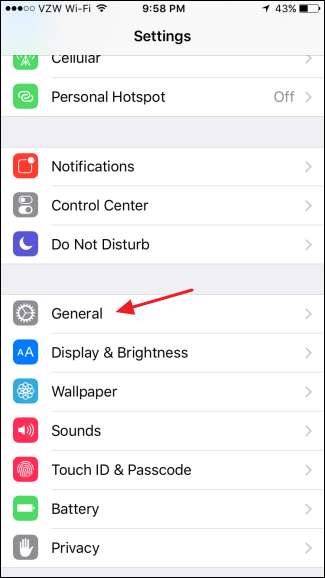
На сторінці Загальні налаштування натисніть Доступність.
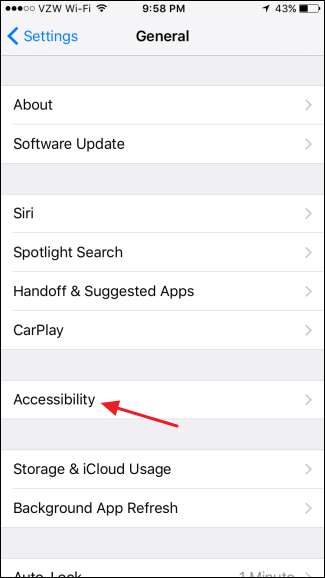
У налаштуваннях доступності торкніться Мова.
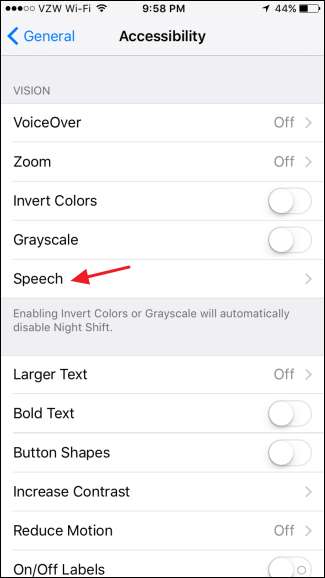
На сторінці «Мова» увімкніть перемикач «Голосовий екран».
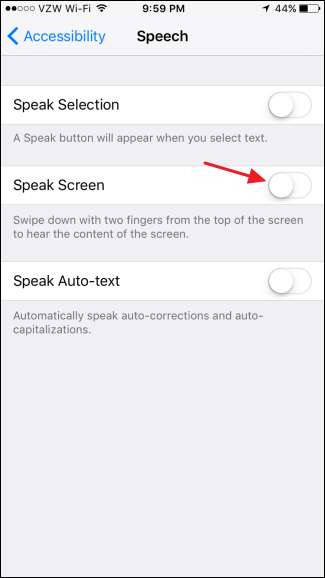
Коли ви вмикаєте екран Speak, з’являються три додаткові налаштування. Натисніть Голоси, щоб додати різні голоси з різних мов та діалектів і виберіть голос за замовчуванням. Повзунок “Швидкість мовлення” дозволяє вам налаштувати, наскільки швидко екран читання буде читати виділення. Ви також можете налаштувати це на льоту, коли активуєте екран "Говорити", тож насправді немає сенсу встановлювати його тут. Увімкніть функцію «Виділити вміст», щоб функція «Говорити на екрані» виділяла те, що вона читає на екрані, щоб ви могли простежити далі.
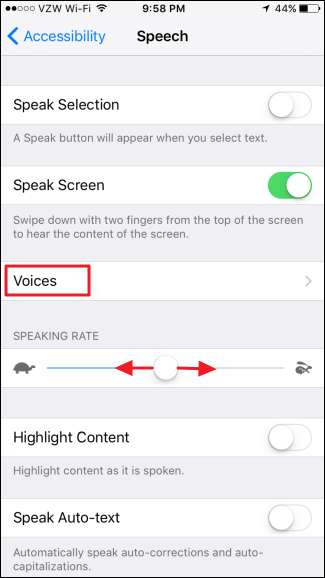
Якщо увімкнено функцію "Говорити екран", ви можете активувати його на будь-якому екрані, просунувши два пальці від верхньої частини екрана. Екран Speak негайно починає читати. Він також відображає панель управління, за допомогою якої можна призупинити мовлення, перейти вперед або назад і змінити швидкість читання (кнопки черепахи та кролика).
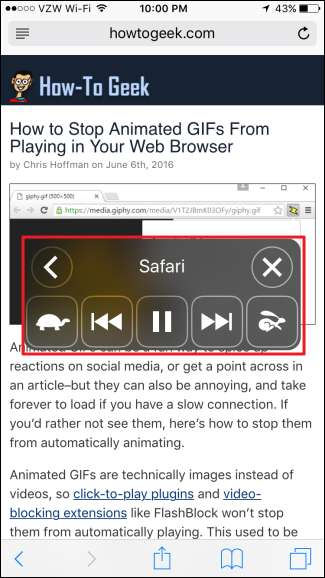
Ви також можете натиснути кнопку Згорнути (стрілка ліворуч), щоб панель керування вам не заважала. Просто натисніть на піктограму, щоб повернути повну панель управління назад.
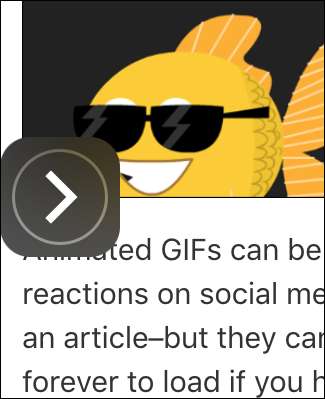
Поки Speak Screen читає вам, ви можете прокручувати сторінку вгору або вниз (або змінювати сторінки у вашому читачі електронних книг), не перериваючи мовлення. Ви навіть можете закрити програму, з якої ви її читаєте, і відкрити іншу програму, поки Speak Screen все ще читає будь-який екран, з якого ви її запускали. Якщо ви хочете, щоб Speak Screen переключився на читання нового екрана, просто проведіть двома пальцями зверху вниз по новому екрану.
І ось у вас це є. Говорити на екрані чудово підходить для того, щоб наздогнати читання, коли ти займаєшся іншими справами, незалежно від того, маєш ти порушення зору чи ні. Мені часто доводиться читати мені веб-сторінки, коли я тикаю по електронній пошті чи прибираю свої фотографії, але це також чудово для перетворення практично будь-якої електронної книги в аудіокнигу.







